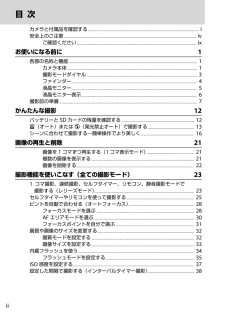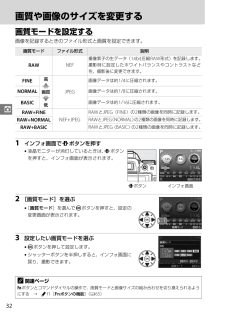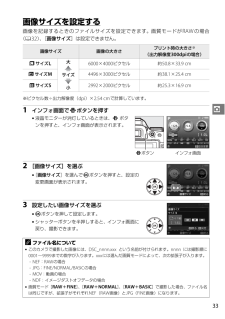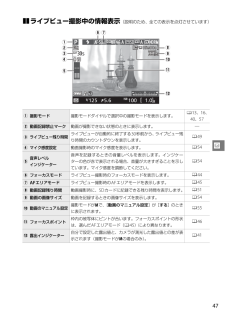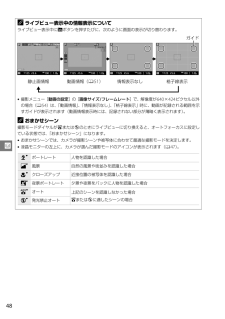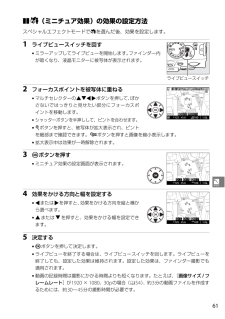Q&A
取扱説明書・マニュアル (文書検索対応分のみ)
"サイズ"2 件の検索結果
"サイズ"20 - 30 件目を表示
全般
質問者が納得『「小さいサイズで保存する」とはどういうことなのか?』
これを 下の【添付写真】↓ を元にしっかり理解してください。
答えはすぐにわかると思います。
写真B や 写真C では
「コリコ劇場」 というデカイ文字ですら読めない,もしくは難読状態ではありませんか?
「小さいサイズで保存する」
→つまり「データ量を減らしている」
→つまり「画質は.....(ご自身でしっかりと認識したください)」
【補足追加】----------------
> Lで撮った写真をパソコンでSにした時と、
&g...
4489日前view177
全般
質問者が納得カメラ選びはそれぞれ予算とかその他の個人事情があって様々でしょうが型落ちして安くなったと買うのが良いかどうかは疑問です。NikonはD7000以下のカメラは後でレンズを買うときにいろいろ制限があります。 その意味でもNikonなら D7100を,Canon なら70Dを購入するのが良いのでは? 新しい機種ほどノイズは優れてます。Canonには60Daと言う星空用のモデルがあります。
4450日前view52
iiカメラと付属品を確認する............................................................................................................... i安全上のご注意............................................................................................................................... .... ivご確認ください....................................................................................................................... ixお使いになる前に 1各部の名称と機能.................................................................................................
6X液晶モニター表示❚❚インフォ画面 (説明のため、全ての表示を点灯させています)撮影に関する設定をするときは、主にインフォ画面を使います。Pボタンを押すと、液晶モニターに次のようなインフォ画面を表示します。*インフォ画面を表示中に、もう一度Pボタンを押すと、撮影時の設定を変更できる画面に切り替わります。マルチセレクターの1342を押してカーソルを動かし、項目を選んでJボタンを押すと、選んだ項目の設定画面が表示されます。Pボタン13 7 6 8 9 10 11 12 141921342233233224312530262927284513151618172201 撮影モードi(オート)またはj(発光禁止オート)で撮影する.......... 13シーンに合わせて撮影する... 16撮影モードP、S、A、Mを使う.................................................... 40特殊効果をつけて撮影する.................................................... 572 絞り値............................
32z画質や画像のサイズを変更する画質モードを設定する画像を記録するときのファイル形式と画質を設定できます。1 インフォ画面でPボタンを押す*液晶モニターが消灯しているときは、Pボタンを押すと、インフォ画面が表示されます。2 [画質モード]を選ぶ*[画質モード]を選んでJボタンを押すと、設定の変更画面が表示されます。3 設定したい画質モードを選ぶ*Jボタンを押して設定します。*シャッターボタンを半押しすると、インフォ画面に戻り、撮影できます。画質モード ファイル形式 説明RAW NEF 撮像素子の生データ(14bit圧縮RAW形式)を記録します。撮影時に設定したホワイトバランスやコントラストなどを、撮影後に変更できます。FINE 高画質低JPEG 画像データは約1/4に圧縮されます。NORMAL 画像データは約1/8に圧縮されます。BASIC 画像データは約1/16に圧縮されます。RAW+FINE NEF+JPEG RAWとJPEG(FINE)の2種類の画像を同時に記録します。RAW+NORMAL RAWとJPEG(NORMAL)の2種類の画像を同時に記録します。RAW+BASIC RAWとJPEG(BASI...
33z画像サイズを設定する画像を記録するときのファイルサイズを設定できます。画質モードがRAWの場合(032)、[画像サイズ]は設定できません。※ピクセル数÷出力解像度(dpi)×2.54 cmで計算しています。1 インフォ画面でPボタンを押す*液晶モニターが消灯しているときは、Pボタンを押すと、インフォ画面が表示されます。2 [画像サイズ]を選ぶ*[画像サイズ]を選んでJボタンを押すと、設定の変更画面が表示されます。3 設定したい画像サイズを選ぶ*Jボタンを押して設定します。*シャッターボタンを半押しすると、インフォ画面に戻り、撮影できます。画像サイズ 画像の大きさプリント時の大きさ※(出力解像度300dpiの場合)# サイズL大サイズ小6000×4000ピクセル 約50.8×33.9 cm$ サイズM4496×3000ピクセル 約38.1×25.4 cm% サイズS2992×2000ピクセル 約25.3×16.9 cmAファイル名について*このカメラで撮影した画像には、DSC_nnnn.xxxという名前が付けられます。nnnnには撮影順に0001~9999までの数字が入ります。xxxには選んだ画質モードに...
47x❚❚ライブビュー撮影中の情報表示 (説明のため、全ての表示を点灯させています)q撮影モード撮影モードダイヤルで選択中の撮影モードを表示します。013、16、40、57w動画記録禁止マーク動画が撮影できない状態のときに表示します。—eライブビュー残り時間ライブビューが自動的に終了する30秒前から、ライブビュー残り時間のカウントダウンを表示します。049rマイク感度設定 動画撮影時のマイク感度を表示します。054t音声レベルインジケーター音声を記録するときの音量レベルを表示します。インジケーターの色が赤で表示される場合、音量が大きすぎることを示しています。マイク感度を調節してください。054yフォーカスモードライブビュー撮影時のフォーカスモードを表示します。044uAFエリアモードライブビュー撮影時のAFエリアモードを表示します。045i動画記録残り時間動画撮影時に、SDカードに記録できる残り時間を表示します。051o動画の画像サイズ動画を記録するときの画像サイズを表示します。054!0動画のマニュアル設定撮影モードがMで、[動画のマニュアル設定]が[する]のときに表示されます。055!1フォーカスポイント...
52yA動画記録範囲について*ライブビュー表示中に動画が記録される範囲を示すガイドを表示するには、Rボタンを押して情報表示を「動画情報」、「情報表示なし」、または「格子線表示」に切り換えます(048)。*[画像サイズ/フレームレート](054)が[1920×108060i]または[1920×1080 50i]のときは、動画が記録される範囲が狭くなります。動画撮影中は動画が記録される範囲が拡大表示されます。A動画撮影中の静止画撮影について動画撮影中にシャッターがきれるまでシャッターボタンを全押しし続けると、動画撮影を終了して静止画撮影し、ライブビュー表示に戻ります。A動画撮影について*使用しているSDカードの書き込み速度によっては、最長記録時間に満たないで撮影が自動的に終了する場合があります(077)。*動画撮影時は、[AFエリアモード]が[顔認識AF]の場合に認識できる人数が少なくなります。*動画撮影時は、内蔵フラッシュと別売のスピードライトは発光しません。*0(動画記録禁止)マーク(047)が表示されているときは、動画撮影できません。*1つの動画ファイルで記録可能な最大ファイルサイズは4GBです。*動画撮影...
48xAライブビュー表示中の情報表示についてライブビュー表示中にRボタンを押すたびに、次のように画面の表示が切り替わります。*撮影メニュー[動画の設定]の[画像サイズ/フレームレート]で、解像度が640×424ピクセル以外の場合(054)は、「動画情報」、「情報表示なし」、「格子線表示」時に、動画が記録される範囲を示すガイドが表示されます(動画情報表示時には、記録されない部分が薄暗く表示されます)。Aおまかせシーン撮影モードダイヤルがiまたはjのときにライブビューに切り換えると、オートフォーカスに設定している状態では、「おまかせシーン」になります。*おまかせシーンでは、カメラが撮影シーンや被写体に合わせて最適な撮影モードを決定します。*液晶モニターの左上に、カメラが選んだ撮影モードのアイコンが表示されます(047)。静止画情報 動画情報(051) 情報表示なし 格子線表示ガイドcポートレート 人物を認識した場合d風景 自然の風景や街並みを認識した場合eクローズアップ 近接位置の被写体を認識した場合f夜景ポートレート 夕景や夜景をバックに人物を認識した場合Zオート上記のシーンを認識しなかった場合iまたはjに適し...
54y動画の設定撮影メニューの[動画の設定]では、動画を記録するときの設定を変更できます。❚❚画像サイズ/フレームレート、動画の画質[画像サイズ/フレームレート]では、動画を記録するときの画像サイズ(ピクセル)/フレームレートを設定します。[動画の画質]では、動画の画質を高画質と標準から選べます。※160p:59.94コマ/秒(fps)、50p:50コマ/秒、30p:29.97コマ/秒、25p:25コマ/秒、24p:23.976コマ/秒※260i/60p/30pは、セットアップメニューの[ビデオ出力](066)が[NTSC]の場合に選べます。50i/50p/25pは、[ビデオ出力]が[PAL]の場合に選べます。※3[動画の画質]が高画質の場合は、アイコンに★が表示されます。※4(の場合、最長記録時間は3分です。❚❚録音設定内蔵マイクまたは別売のステレオマイクロホンME-1(076)の感度の程度を設定します。画像サイズ/フレームレート 動画の画質最長記録時間(★高画質/標準)※4解像度(ピクセル) フレームレート※1,2最大ビットレート(★高画質※3/標準)L/t 1920×1080 60i 24Mbps/12...
61%❚❚((ミニチュア効果)の効果の設定方法スペシャルエフェクトモードで(を選んだ後、効果を設定します。1 ライブビュースイッチを回す*ミラーアップしてライブビューを開始します。ファインダー内が暗くなり、液晶モニターに被写体が表示されます。2 フォーカスポイントを被写体に重ねる*マルチセレクターの1342ボタンを押して、ぼかさないではっきりと見せたい部分にフォーカスポイントを移動します。*シャッターボタンを半押しして、ピントを合わせます。*Xボタンを押すと、被写体が拡大表示され、ピントを細部まで確認できます。Wボタンを押すと画像を縮小表示します。*拡大表示中は効果が一時解除されます。3Jボタンを押す*ミニチュア効果の設定画面が表示されます。4 効果をかける方向と幅を設定する*4または2を押すと、効果をかける方向を縦と横から選べます。*1または3を押すと、効果をかける幅を設定できます。5 決定する*Jボタンを押して決定します。*ライブビューを終了する場合は、ライブビュースイッチを回します。ライブビューを終了しても、設定した効果は維持されます。設定した効果は、ファインダー撮影でも適用されます。*動画の記録時間は...
55y❚❚動画のマニュアル設定(撮影モードMのみ)撮影モードをMに設定して[する]を選ぶと、動画撮影時のシャッタースピードとISO感度を変更できます。*シャッタースピードおよびISO感度は、動画のフレームレート(054)によって次の範囲に制限されます。ライブビュー開始前の数値が次の範囲でない場合、ライブビュー開始後に自動的に次の範囲内に設定が変更されます。変更後の数値は、ライブビューを終了しても保持されます。*撮影メニューの[ISO感度設定]で[感度自動制御]を[する]に設定しても、自動制御は動作しません。❚❚動画の設定を変更する1 [動画の設定]を選ぶ*Gボタンを押して、撮影メニューの[動画の設定]を選んでマルチセレクターの2を押します。2 動画の設定項目を選ぶ*[画像サイズ/フレームレート]、[動画の画質]、[録音設定]、[動画のマニュアル設定]のうちいずれかを選んで2を押すと、設定画面が表示されます。3 設定したい項目を選ぶ*Jボタンを押して設定します。フレームレート シャッタースピードISO感度24p、25p、30p 1/4000~1/30秒200~6400、Hi 0.3~Hi 250p、50i 1/...
- 1